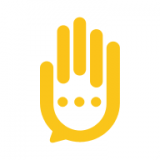ultraiso 制作系统盘,使用UltraISO轻松制作系统盘——打造个性化启动盘
时间:2024-11-20 来源:网络 人气:
使用UltraISO轻松制作系统盘——打造个性化启动盘

在电脑使用过程中,我们可能会遇到系统崩溃、需要重装系统或者需要制作系统备份等情况。这时,拥有一张系统盘就变得尤为重要。UltraISO(软碟通)是一款功能强大的光盘制作工具,它可以帮助我们轻松制作系统盘。本文将详细介绍如何使用UltraISO制作系统盘,让您轻松应对各种系统问题。
一、准备工作

在开始制作系统盘之前,我们需要准备以下物品:
一个8G或以上的U盘(最好是一个空U盘,或者U盘内的文件不重要)
UltraISO软件(可以从官方网站下载)
系统ISO文件(如Windows、Linux等)
二、安装UltraISO软件

1. 下载UltraISO软件,并解压到指定文件夹。
2. 双击打开解压后的UltraISO.exe文件,开始安装。
3. 根据提示完成安装即可。
三、导入ISO文件

1. 打开UltraISO软件,点击“文件”菜单,选择“打开”。
2. 在弹出的对话框中,选择您要导入的ISO文件,点击“打开”。
3. ISO文件将被导入到UltraISO软件中。
四、写入硬盘映像

1. 在UltraISO软件中,点击“启动”菜单,选择“写入硬盘映像”。
2. 在弹出的对话框中,选择您的U盘,并点击“写入”按钮。
3. 等待UltraISO将ISO文件写入U盘,完成制作。
五、设置BIOS启动顺序
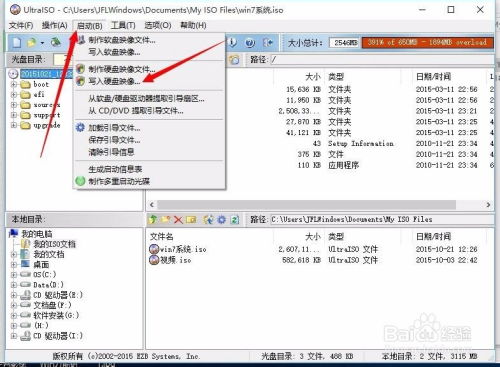
1. 插入制作好的系统盘U盘,开机。
2. 根据提示进入BIOS设置。
3. 在BIOS设置中,找到启动顺序设置项。
4. 将U盘设置为第一启动项,并保存退出。
5. 重启电脑,即可从U盘启动系统盘。
教程资讯
教程资讯排行